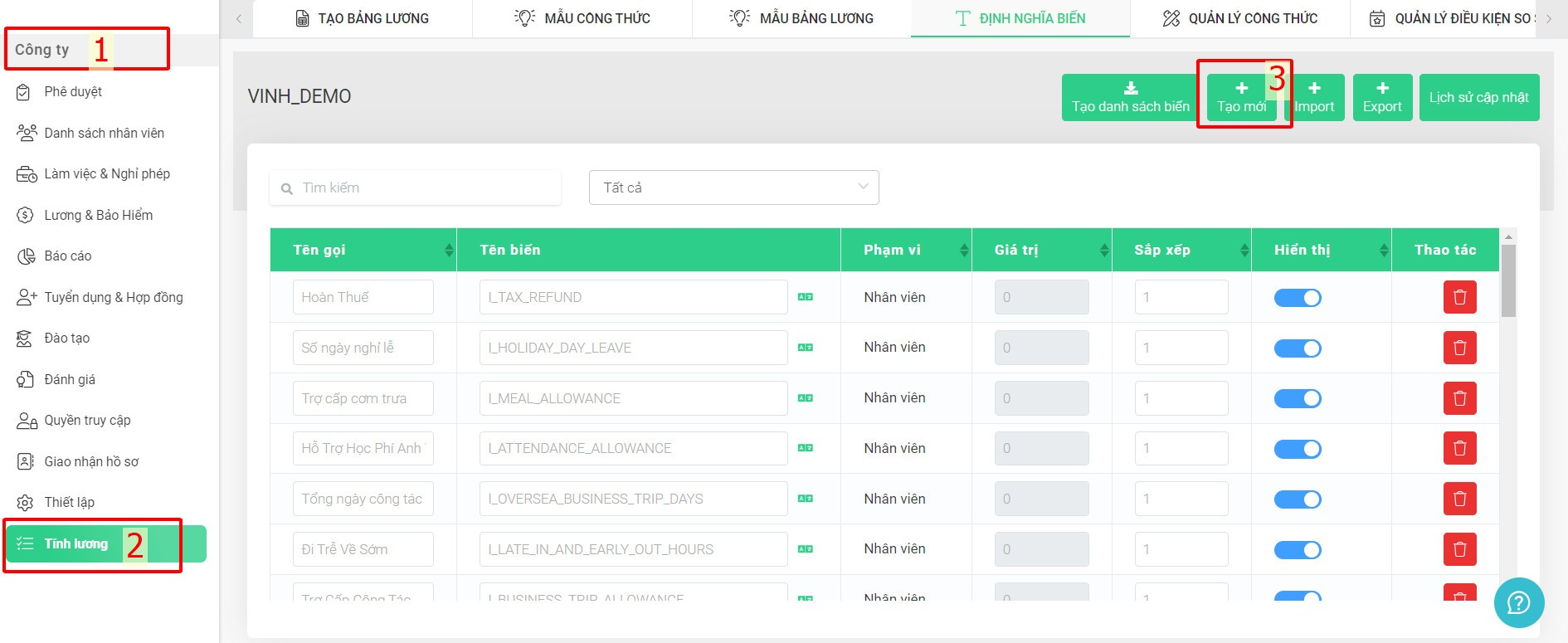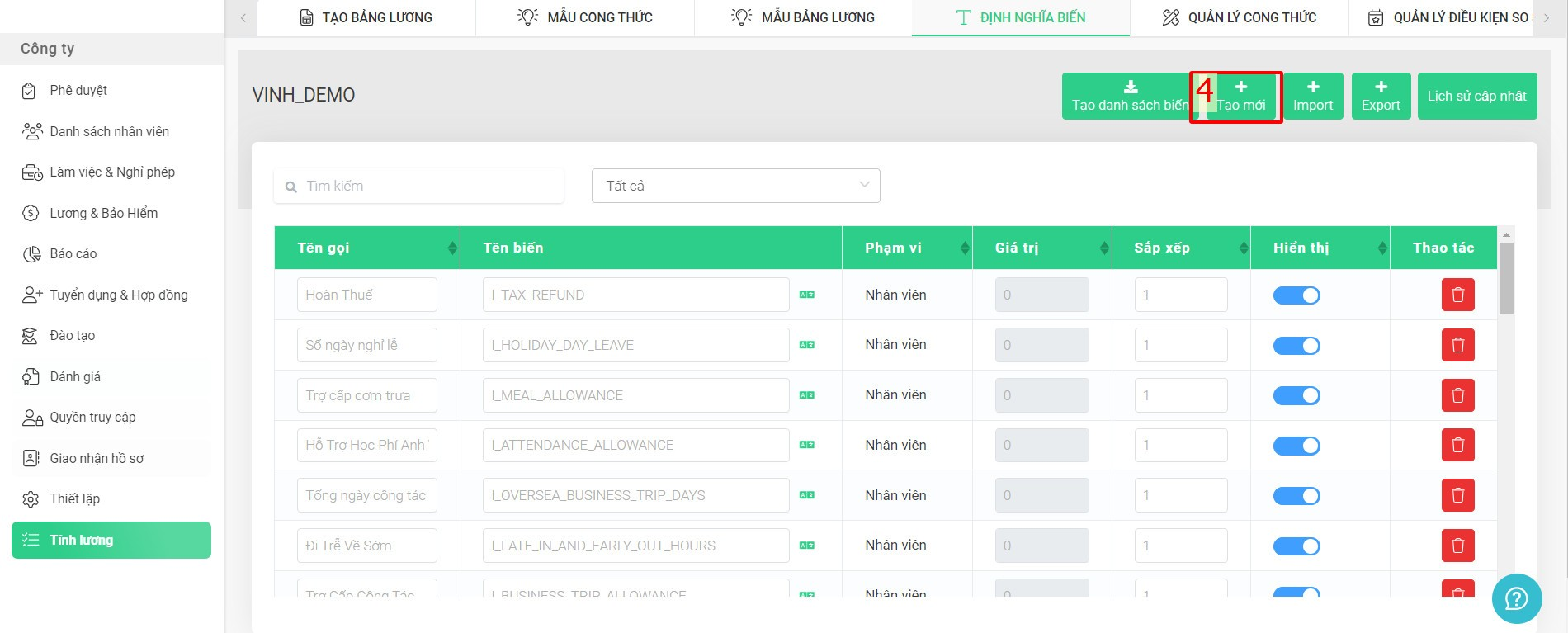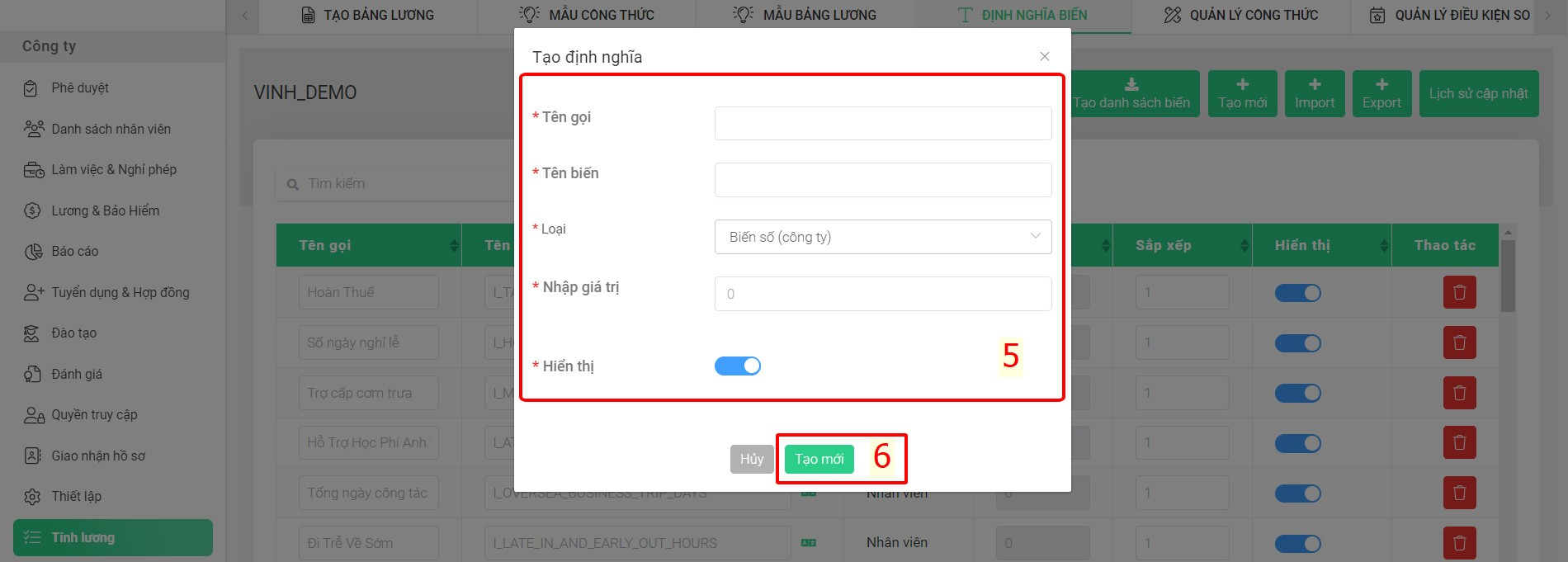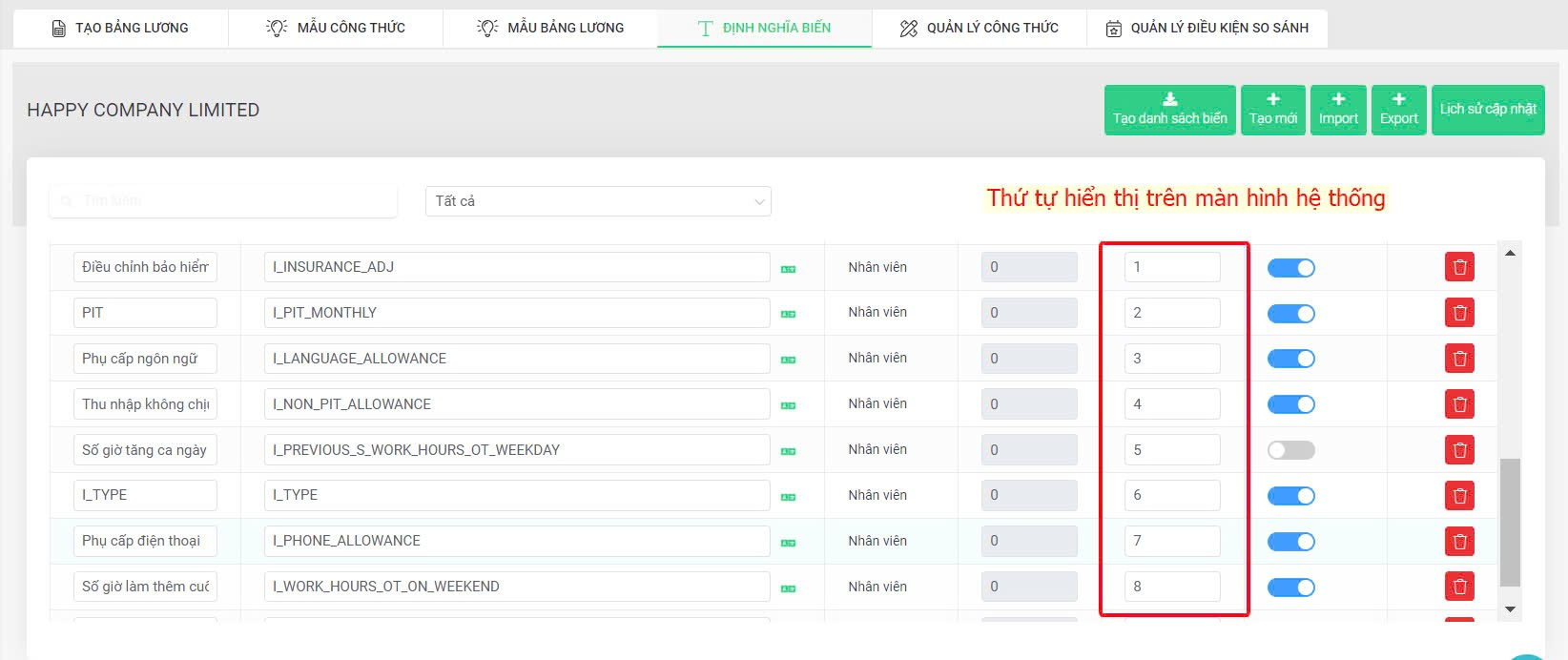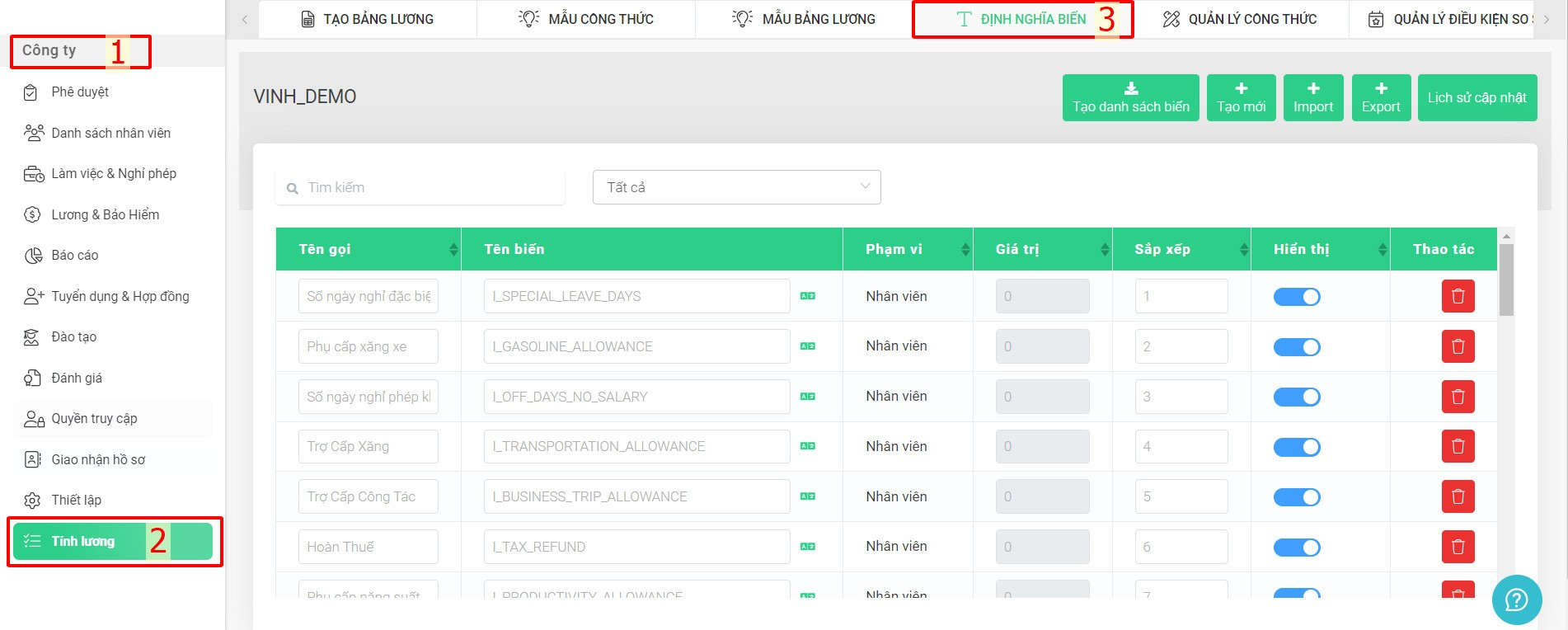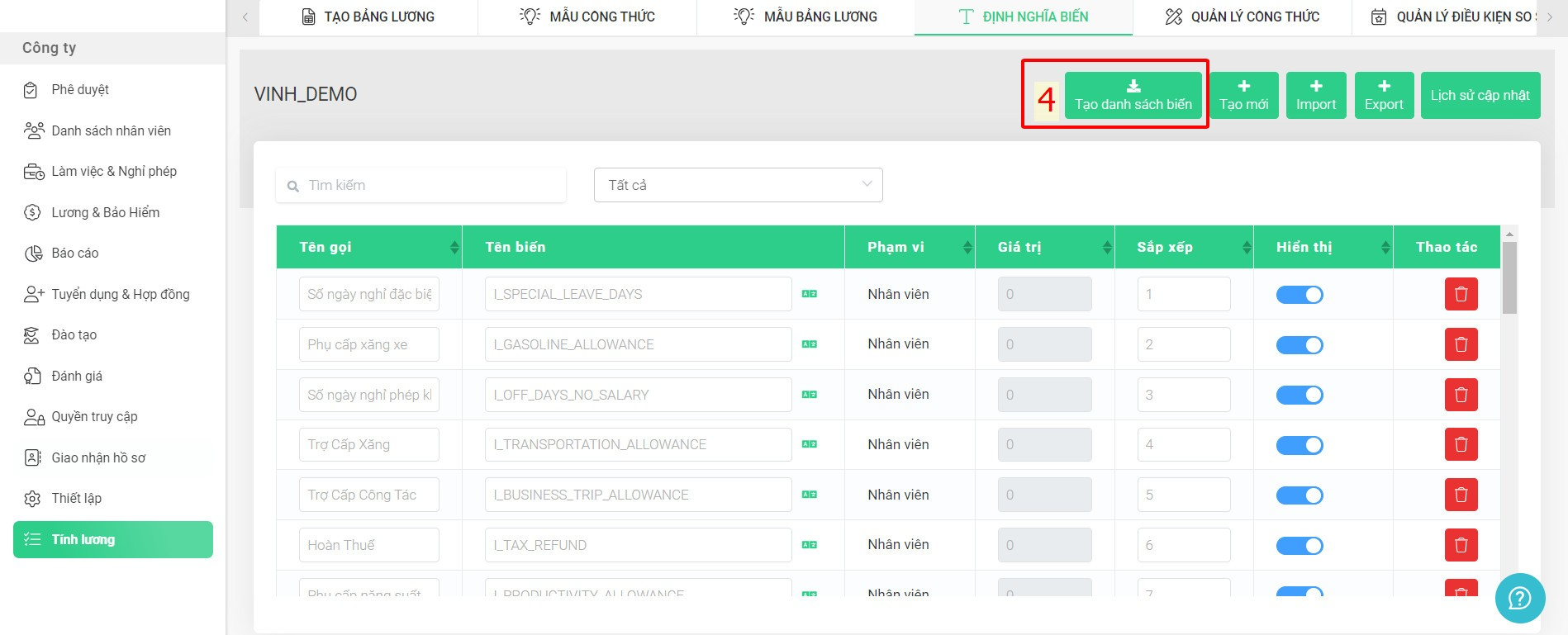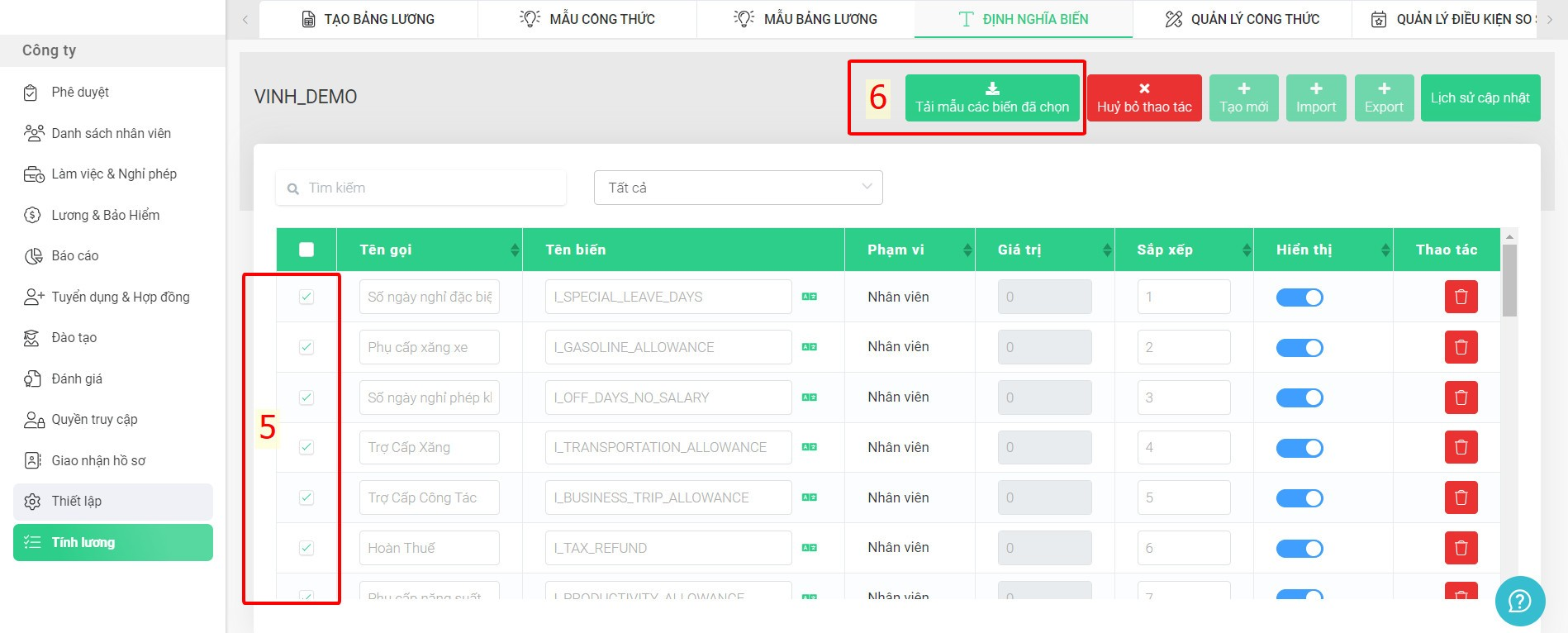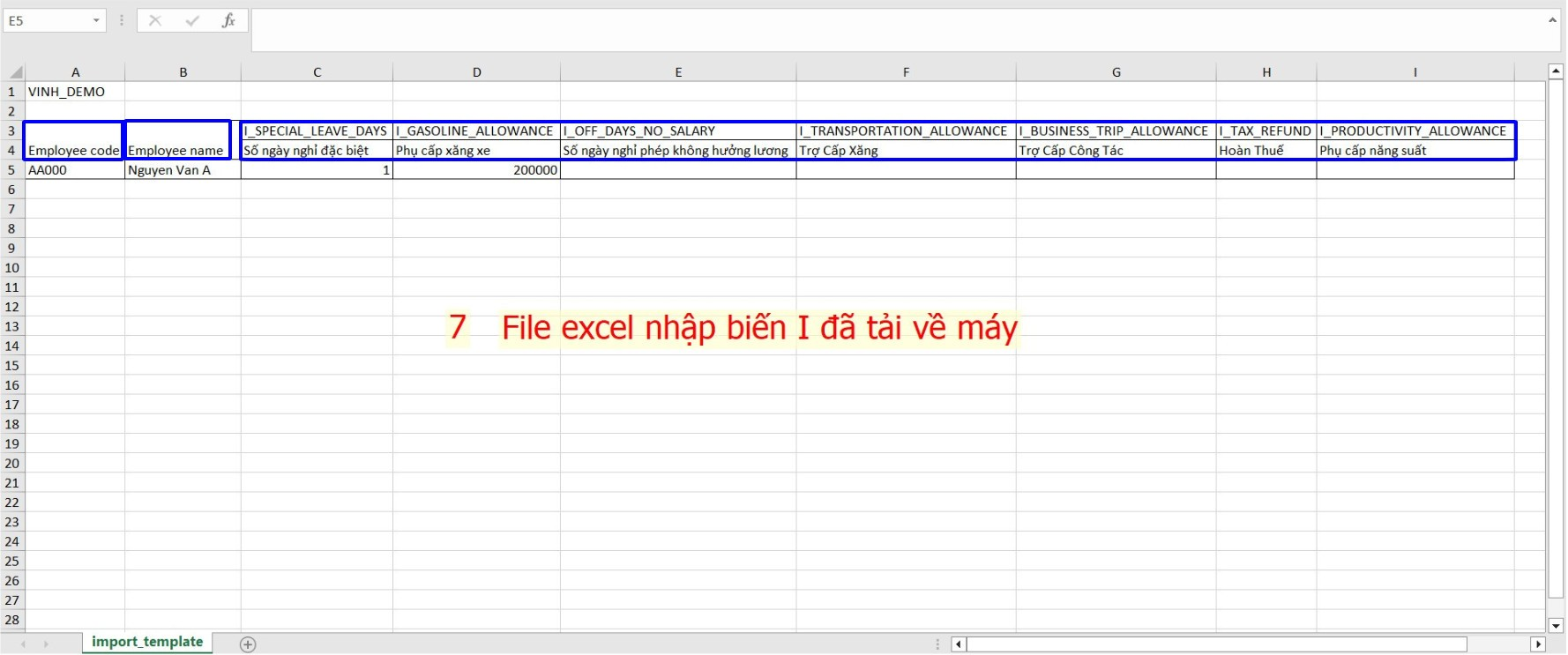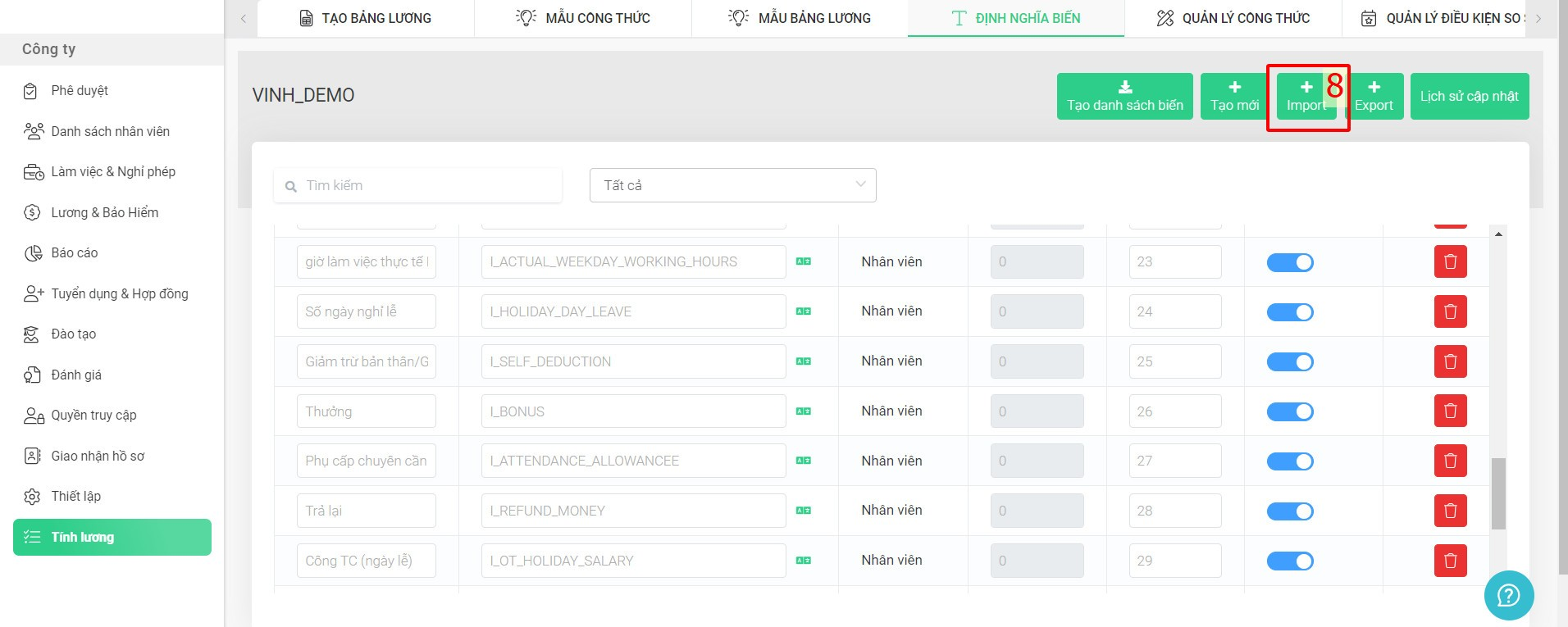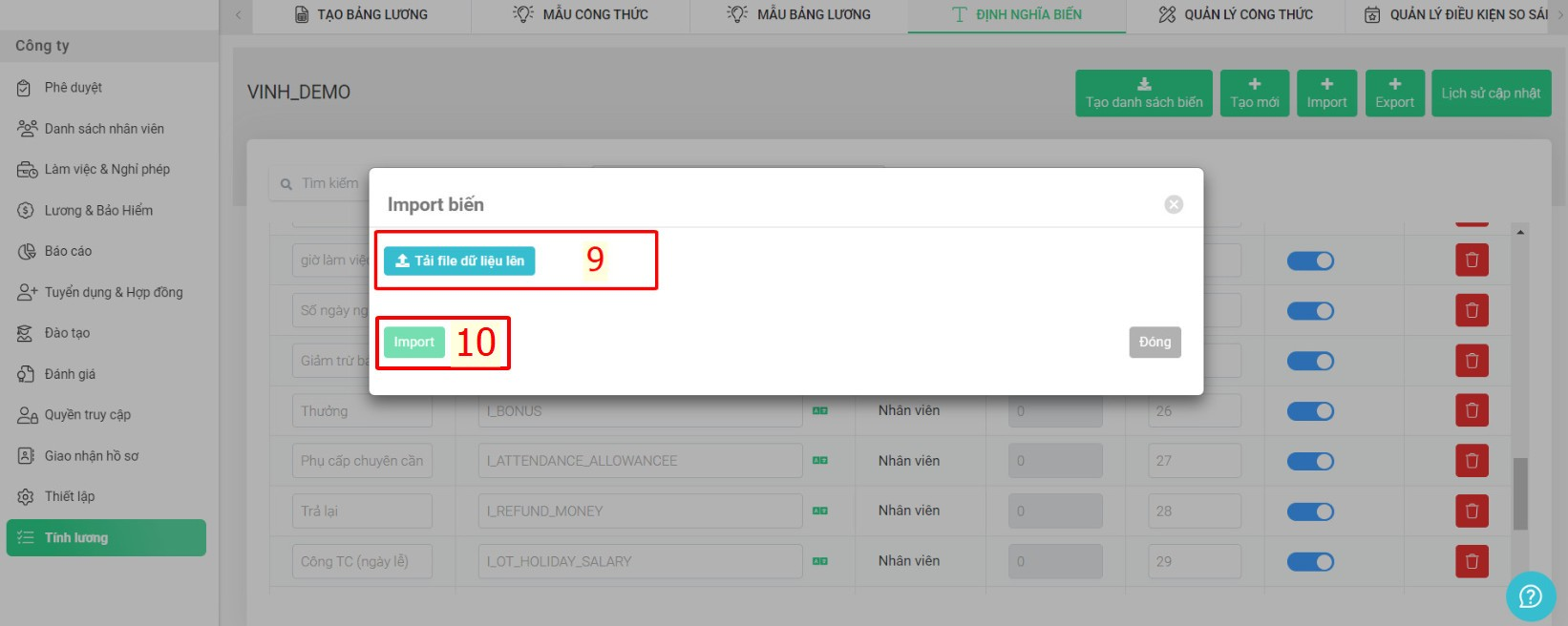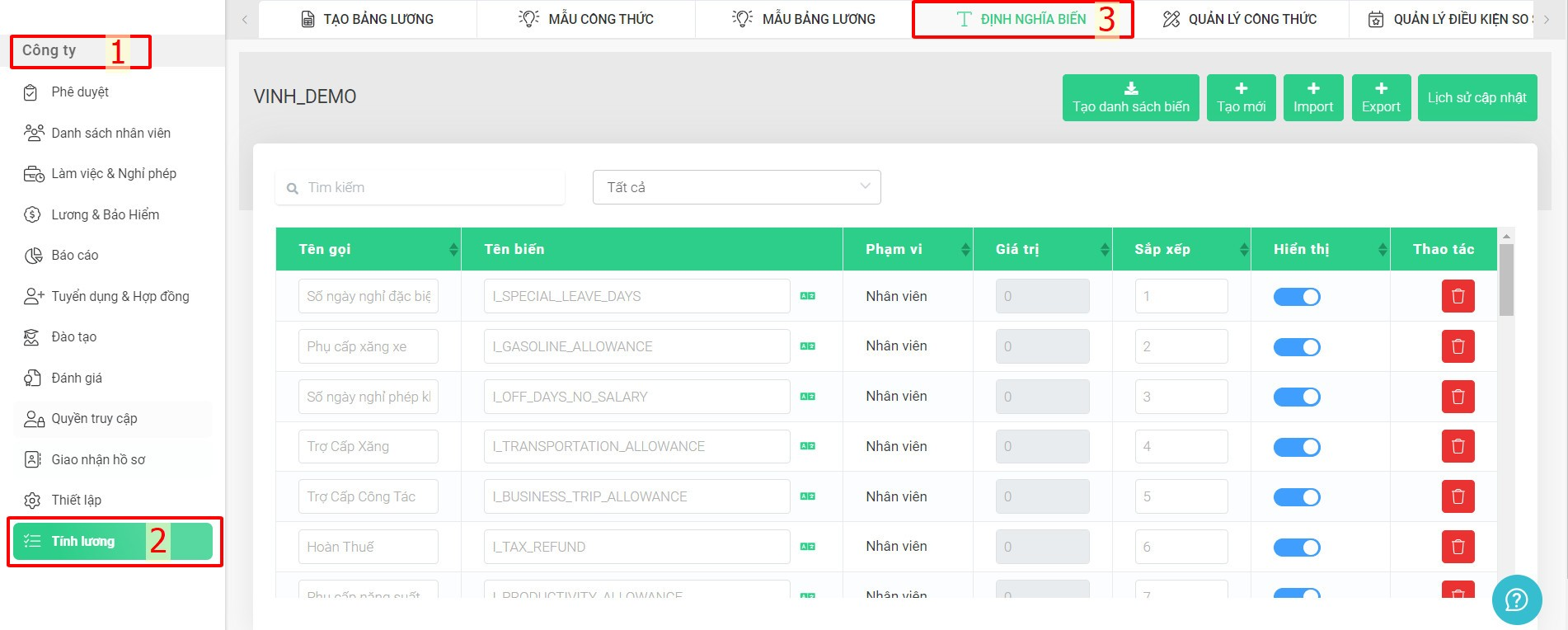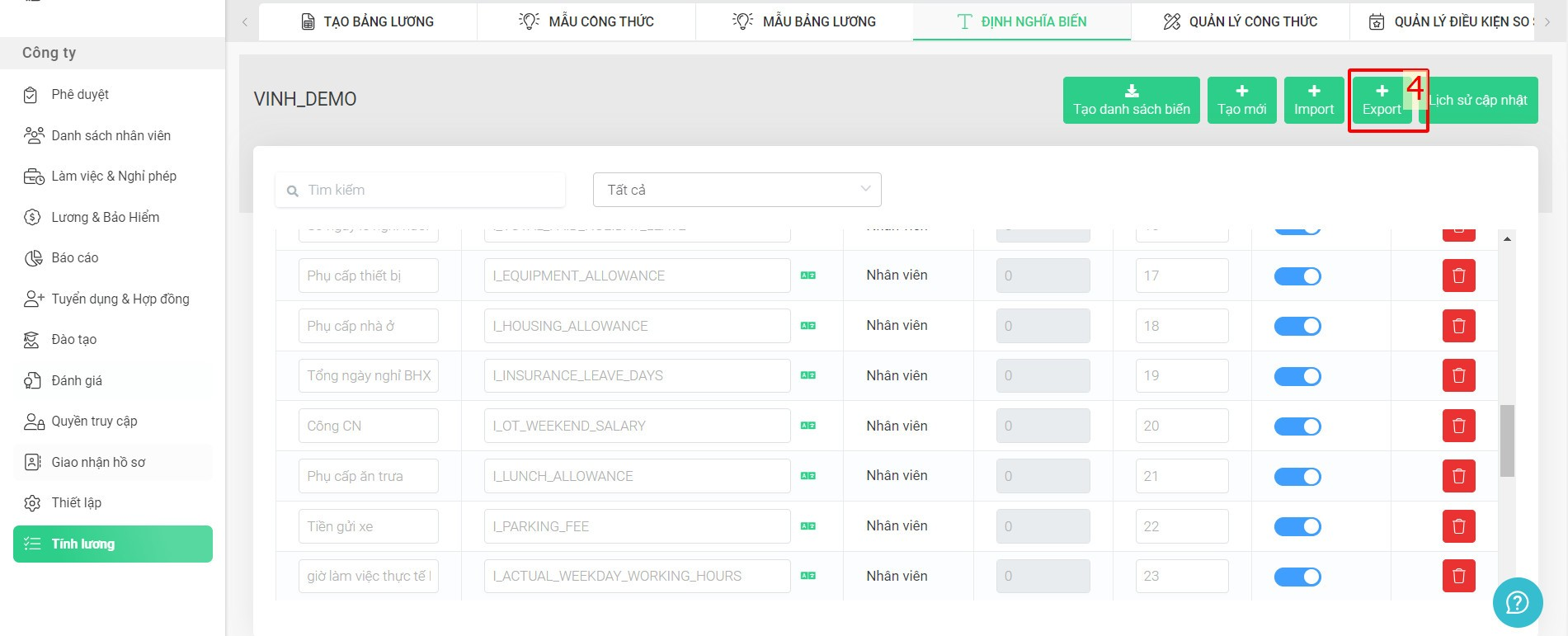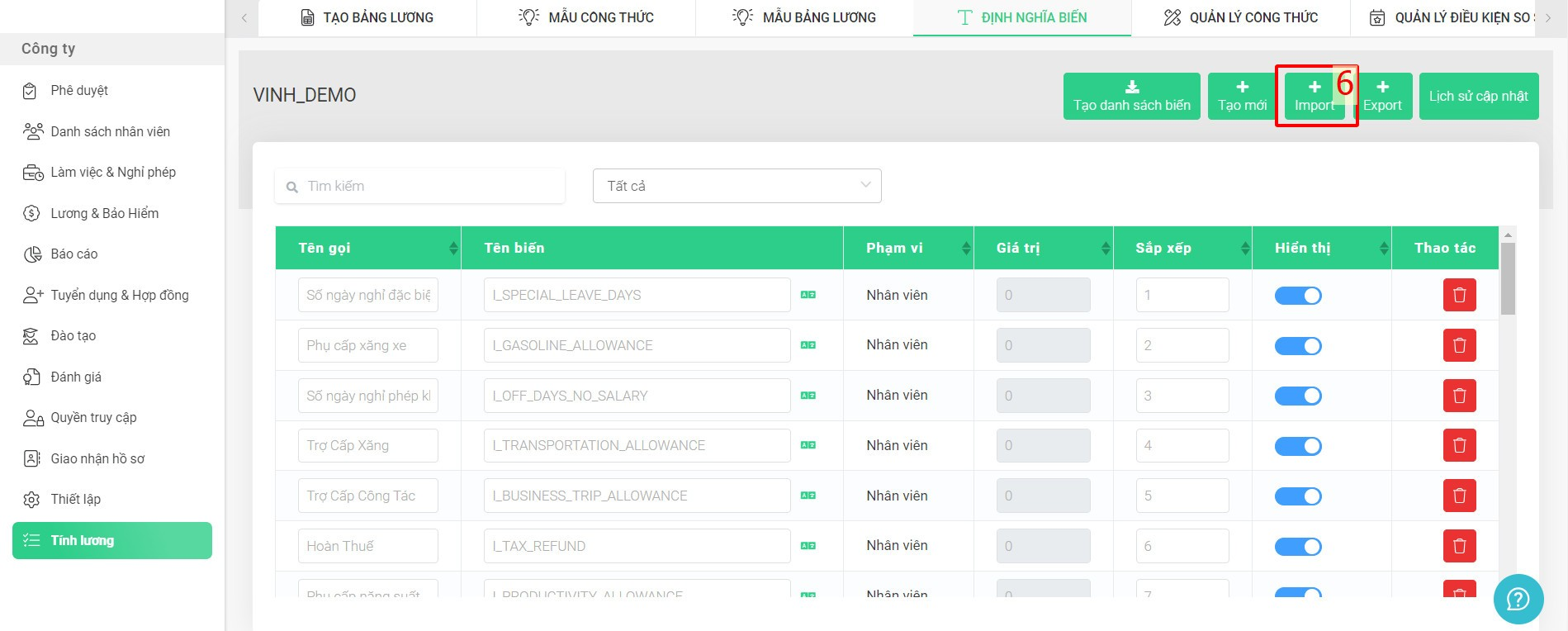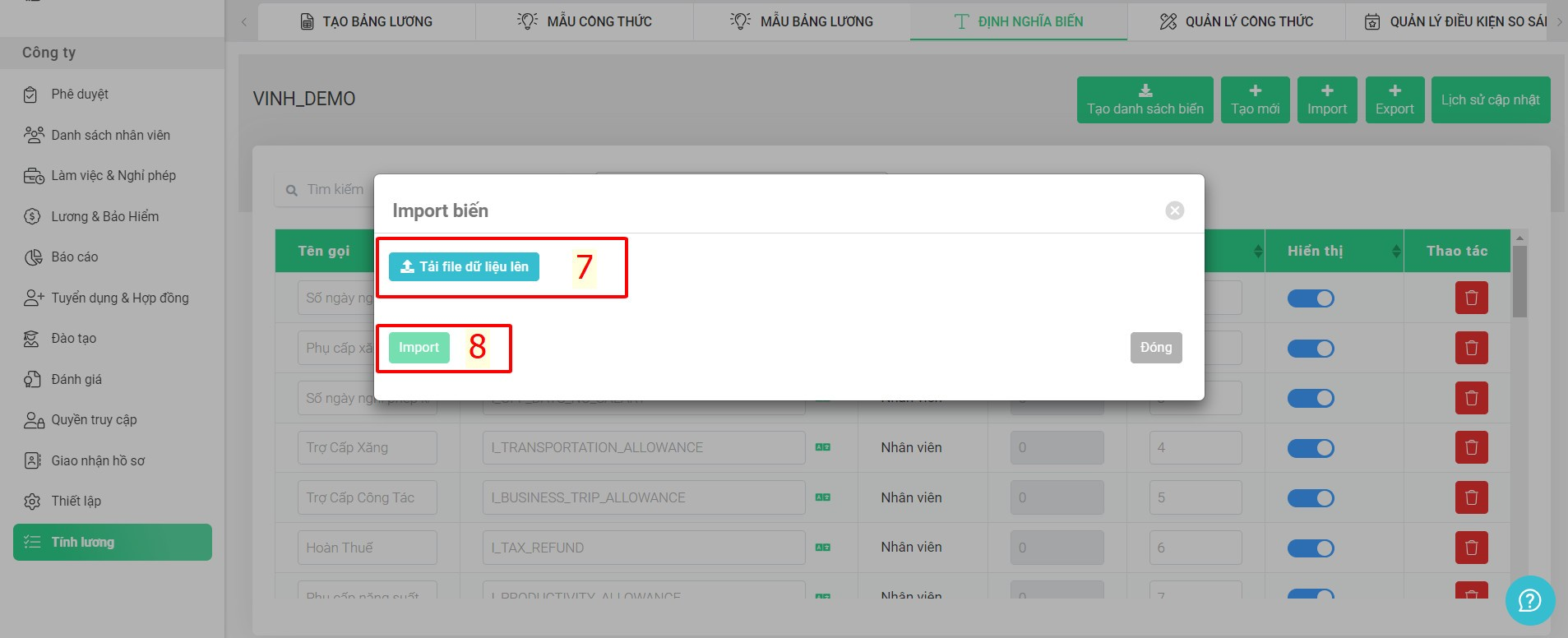[2023 Version] Tạo và nhập giá trị biến I
Nội dung chính:
A. Tạo biến I (chi tiết)
B. Nhập giá trị biến I (chi tiết)
C. Cập nhật giá trị biến I (chi tiết)
A. Tạo biến I
Đối với lần đầu tiên thiết lập bảng lương lên hệ thống, hoặc khi có thêm mới biến I vào mẫu công thức, cần thực hiện bước tạo mới biến I trên hệ thống. Thao tác thực hiện như sau:
Thứ tự thao tác:
Công ty > Tính lương > Định nghĩa biến > Tạo mới > Điền thông tin biến I mới > Tạo mới
Thao tác cụ thể:
Bước 1: Truy cập màn hình [Bảng lương]
Công ty > Tính lương > Định nghĩa biến
Bước 2: Tạo một biến I mới
Tạo mới > Điền thông tin biến I mới > Tạo mới
Chú thích:
Khái niệm |
Giải thích |
Tên gọi |
Tên đầy đủ của biến I muốn tạo mới |
Tên biến |
Tên biến được viết theo đúng cú pháp mà terra quy định |
Loại - Biến số (Công ty) |
Biến có giá trị cố định, áp dụng cho toàn bộ nhân viên |
Loại - Biến số (Nhân viên) |
Biến có giá trị thay đổi theo mỗi đối tượng nhân viên, hoặc thay đổi theo từng tháng. |
Nhập giá trị |
Nhập giá trị tương ứng cho biến đã tạo (chỉ nhập khi chọn loại biến Nhân viên) |
Hiển thị |
Khi chọn bật Hiển thị, nhân viên có thể xem giá trị phụ cấp ở màn hình Thông tin lương cá nhân. |
Ví dụ:
- Để tạo phụ cấp ăn trưa có giá trị 300,000 VND cho mọi nhân viên trong công ty
-
-
Tên gọi: Phụ cấp ăn trưa
-
Tên biến: I_MEAL_ALLOWANCE
-
Loại: Biến số công ty
-
Giá trị: 300000
-
- Để tạo khoản tiền thưởng cho nhân viên
-
-
Tên gọi: Tiền bonus
-
Tên biến: I_BONUS
-
Loại: biến số nhân viên
-
Lưu ý
Sau khi đã tạo biến I, có thể sắp xếp thứ tự hiển thị trực tiếp trên màn hình hệ thống, thứ tự đã sắp xếp sẽ hiển thị khi xuất file giá trị biến I về.
B. Nhập giá trị biến I
Đối với các biến I là biến nhân viên, cần thêm giá trị cho các biến I đó để hệ thống lấy giá trị khi tính lương. Để thêm giá trị cho biến I, thực hiện như sau:
Thứ tự thao tác:
Công ty > Tính lương > Định nghĩa biến > Tạo danh sách biến > Chọn các biến nhân viên cần thêm giá trị > Tải mẫu các biến đã chọn > Điền các trường thông tin trong file tải về > Import > Tải file dữ liệu lên > Import
Thao tác cụ thể:
Bước 1: Truy cập màn hình [Định nghĩa biến]
Công ty > Tính lương > Định nghĩa biến
Bước 2: Chọn tải mẫu và điền giá trị các biến nhân viên đã chọn
Tạo danh sách biến > Chọn các biến nhân viên cần thêm giá trị > Tải mẫu các biến đã chọn > Điền các trường thông tin trong file tải về
Chú thích:
Khái niệm |
Giải thích |
Employee code |
Mã số nhân viên trên hệ thống (có thể tìm thấy trong mục Thông tin nhân viên) |
Employee name |
Tên nhân viên |
Các biến I |
Điền giá trị cho tất cả biến, ô giá trị cần được format numberic, nếu nhân viên không có dữ liệu thì điền 0, không được bỏ trống |